|
|
||||||||||||||||||||||||||||||||||||||||||||||||||||||||||
マスタービューに表示された裏面はレタービュー内のメッセージを編集できます。文章の追加削除ができます。フォント、フォントサイズ、フォントカラー、フォントスタイル、行間隔、ボーダーを変更できます。 |
||
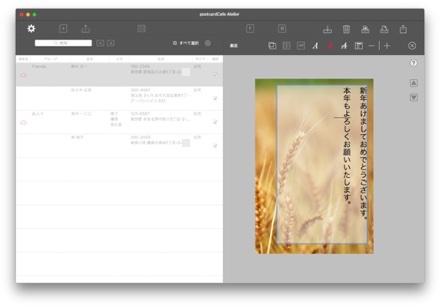 |
||||
レタービューをクリックします。 |
||||
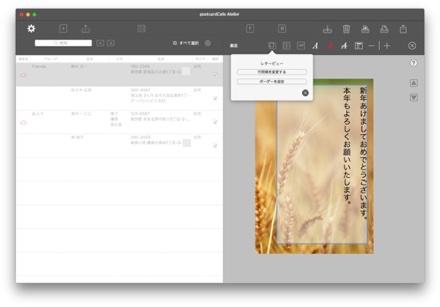 |
||||
|
||||
横型タイプ(ポストカード-2)のおもて面に設定されているレタービューにメッセージを入力します。 |
||
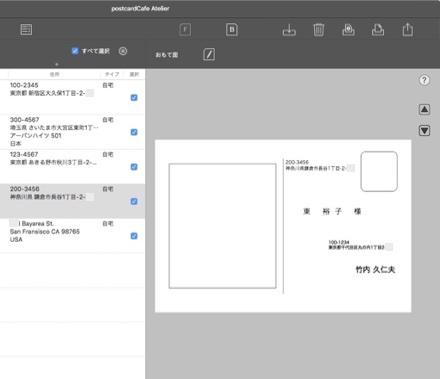 |
||||||
レタービューのサイズは変更できません。 |
||||||
住所氏名は架空のものです。 |
||||||
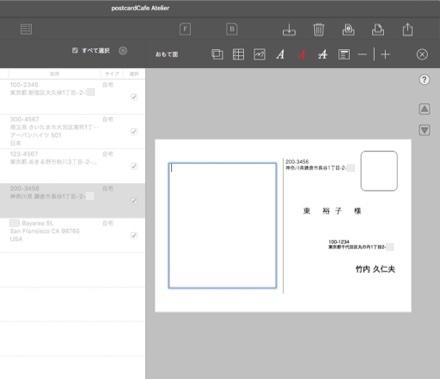 |
||||||
レタービューをクリックします。 |
||||||
住所氏名は架空のものです。 |
||||||
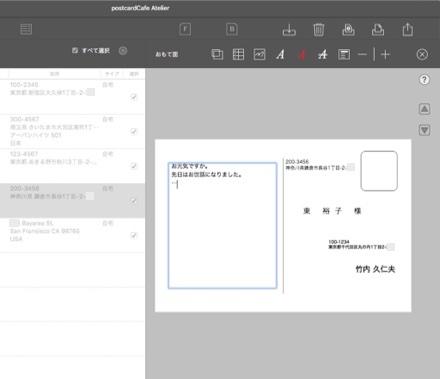 |
||||||
メッセージを入力します。 |
||||||
住所氏名は架空のものです。 |
||||||
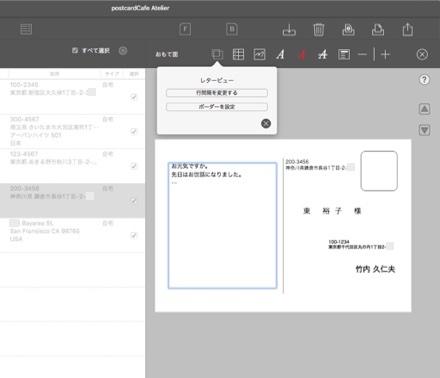 |
||||||||
行間隔を変更
ボーダー設定 表示されたメニューから「ボーダーを設定」を選択します。 |
||||||||
住所氏名は架空のものです。 |
||||||||
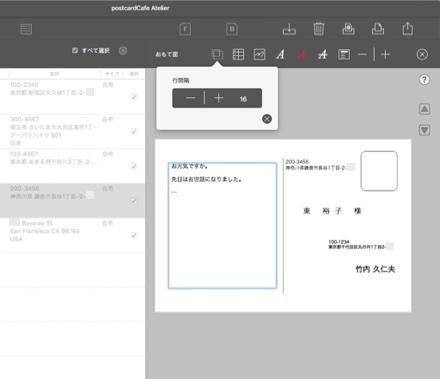 |
||||||
行間隔を変更 変更ビューが表示されます。 |
||||||
住所氏名は架空のものです。 |
||||||
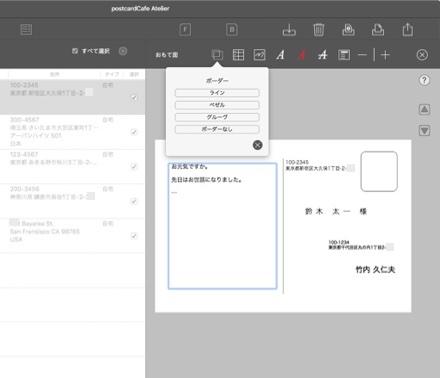 |
||||||
ボーダー設定 |
||||||
住所氏名は架空のものです。 |
||||||
Copyright © 2021 in-bluesky. All rights reserved. |
||